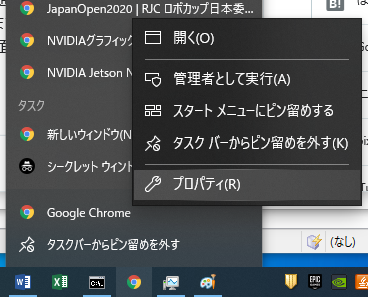注意!:これはブログではなく単なる日記です。というわけでまあ有用な情報は期待しないでください。
今年は世界的流行なアレのせいで自分も "引きこもり(Stay Home!)" が絶賛捗っていたわけですが、年度の前半は正直オンライン授業の実施でもうもうもう大忙しでした。だって週に30コマ設定されている授業枠(月曜から金曜日の5日間×50分授業が1日に6回=30コマ)に対して酷いときは27コマ・緩いときでも25コマの授業を実施しないといけなかったんですよ!うちの学校は録画の配信とかで授業は行っていないので、すべてリアルタイムで行いましたからね。もうカツカツですよ。それらの空き時間に授業準備やら教材の作成やらを行っていたわけです。とほほ……
まあ、忙しいなりに新しいことに手を付けるのが必要 or 手を付けざる負えなくなるのが現代社会人かと思いますが、私も生きていくだけでいっぱいいっぱいな中でちょっとだけは新しいことを始めました。せっかくなのでチラシの裏と思って書き殴ってみます。ぶんぶん!
(1) Unityちょっとやった
もちろんチョットデキルのレベルまでではございません。なんとなく使っていたUnityをちょっとだけわかるようになったような気がします。とりあえず「自分にとって新しい項目を覚えるためにそれを使ったショーモ無いアプリを作ってみる」というのを繰り返しました。ちなみに新しい項目ってのは別に世の中的に新しいことってわけではなく、UI使ってみる、OnTriggerEnterメソッド使ってみる、とかのレベルです。
やっぱり「3D空間とは…」みたいな難しいことを最初に考えるよりも、作りながら試してみるのが理解深まりますよね。もっともっと頑張って本を出版してみたいなあ。
Unityの流れなんですが、簡単なVRアプリも作ってみました。もちろんマーケット公開するレベルではなく。
一応 VR-HMDとしては Oculus DK1/ DK2/ CV1 / Go と個人的に購入してはいましたが先達の方々がブログ等に書かれていることをお試しするようなレベルのアプリ(オブジェクトを眺める…程度のアプリ)しか作ったことはなかったんですよね。でもOculus Quest 2のおかげでアプリの作って試す環境が格段に手軽というか手近になった気がします。まあ、これまたUnityの機能を試すレベルのアプリではありますが。ちなみに今回のQuest2は直販ではなくYodobashiで予約購入しました。
こういうの(水の呼吸~♪)とか
こういうの(弾き返すだけ!)を作ってみました。
書き殴りというか作り殴りですが。
ところで結局、VR元年っていつなんですかね?
(3) YouTube Liveの配信方法をちょっと覚えた
なぜだか仕事で配信をしないといけない状況が発生して、泥縄的に覚えました。結構面白い。
生きてるとまあちょっとづつ色々新しいことを始めていると思うので、年末なので皆さんも振り返ってはいかがでしょうか、という日記でした。(日記?)